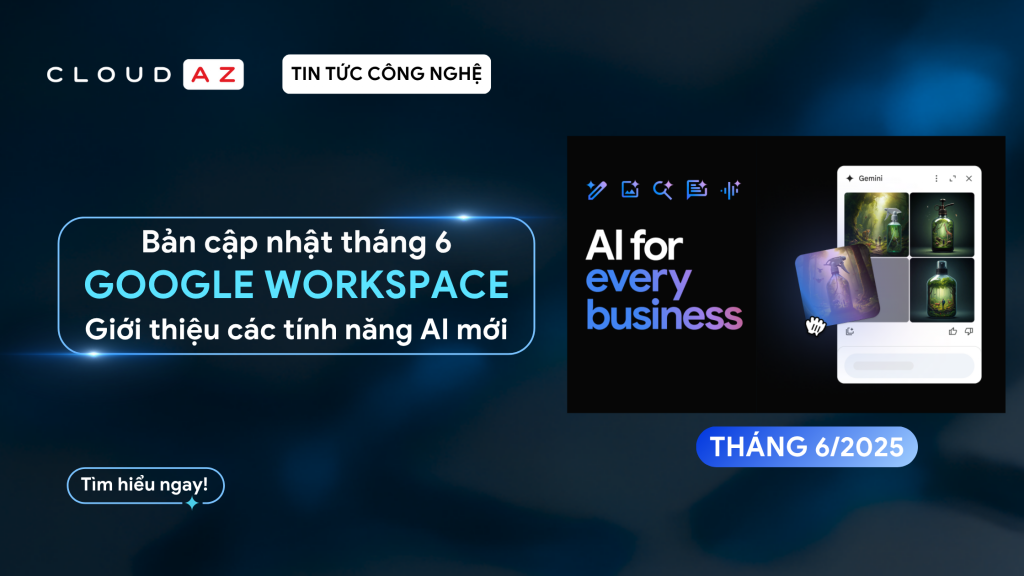Khi gửi email, một phần quan trọng để tăng tính chuyên nghiệp và sự tin cậy của bạn là mẫu chữ ký Gmail. Chữ ký không chỉ là một phần tử văn bản, mà còn là một cách để thể hiện thương hiệu cá nhân hoặc doanh nghiệp của bạn. Trong bài viết này, chúng tôi sẽ tìm hiểu về mẫu chữ ký Gmail và cung cấp hướng dẫn chi tiết để tạo chữ ký cá nhân trong Gmail.
1. Mẫu Chữ Ký Gmail Là Gì?
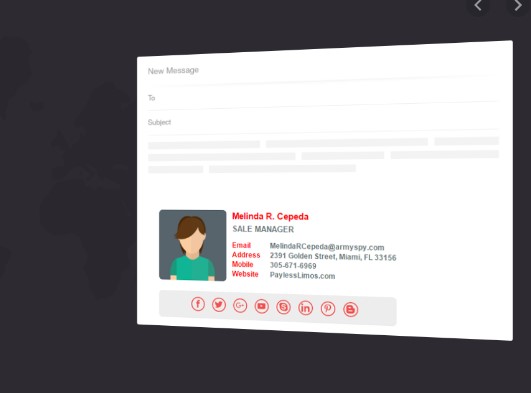
Mẫu chữ ký Gmail đơn giản là một đoạn văn bản hoặc hình ảnh thường được đặt ở cuối mỗi email mà bạn gửi đi. Đây là nơi bạn có thể đặt thông tin liên lạc, tên, chức vụ và thậm chí logo của công ty hoặc tổ chức của mình. Mục tiêu là tạo ra một ấn tượng chuyên nghiệp và cung cấp thông tin liên lạc dễ nhìn.
2. Tại Sao Nên Sử Dụng Mẫu Chữ Ký Gmail?
2.1 Điều hướng và Liên kết nhanh chóng
Chữ ký Gmail có thể chứa các liên kết nhanh đến trang web quan trọng, tài liệu hoặc mạng xã hội của bạn. Điều này giúp người nhận có thể truy cập thông tin quan trọng một cách nhanh chóng.
2.2 Phản hồi hiệu quả
Chữ ký Gmail có thể bao gồm lời mời phản hồi hoặc cuộc gọi hành động cụ thể, giúp tăng cơ hội nhận phản hồi từ người nhận email.
2.3 Tối ưu hóa mục tiêu
Bạn có thể tối ưu hóa mẫu chữ ký để phù hợp với mục tiêu cụ thể, ví dụ như một mẫu chữ ký cá nhân và một mẫu chữ ký chuyên nghiệp cho công việc.
2.4 Hỗ trợ quảng bá sự kiện hoặc chương trình
Bạn có thể tận dụng mẫu chữ ký Gmail để thông báo về các sự kiện, chương trình, chương trình khuyến mãi hoặc sản phẩm mới một cách hiệu quả.
2.5 Hỗ trợ thông điệp quan trọng
Thêm một dòng kêu gọi hành động hoặc thông điệp quan trọng vào chữ ký Gmail có thể giúp đẩy mạnh ý nghĩa hoặc mục tiêu của email mà bạn gửi.
2.6 Tăng tính chuyên nghiệp cho email kinh doanh
Đối với các doanh nhân hoặc nhà quản lý, mẫu chữ ký Gmail thể hiện tính chuyên nghiệp và sự tập trung vào chi tiết trong giao tiếp kinh doanh.
3. Cách Tạo Mẫu Chữ Ký Gmail
3.1. Bước 1: Mở Cài Đặt Gmail
- Đầu tiên, hãy truy cập vào tài khoản Gmail của bạn và đăng nhập.
- Sau đó, chọn biểu tượng bánh răng ở góc trên cùng bên phải của trang và chọn “Cài đặt”.
3.2. Bước 2: Chọn “Tạo Chữ Ký Mới”
- Tiếp theo, hãy chuyển đến tab “Chữ ký” trong cài đặt Gmail.
- Bấm vào nút “Tạo chữ ký mới”.
3.3. Bước 3: Tạo Nội Dung Chữ Ký
- Tại đây, bạn có thể nhập nội dung chữ ký của mình. Hãy bao gồm tên, chức vụ, thông tin liên lạc và thậm chí logo của bạn (nếu muốn).
3.4. Bước 4: Lưu Và Kích Hoạt Chữ Ký
- Cuối cùng, nhấn “Lưu thay đổi” để lưu chữ ký của bạn.
- Bạn cũng có thể chọn chữ ký mặc định nếu muốn và nhấn “Lưu” để hoàn thành quy trình.
Bạn có thể theo dõi thêm chi tiết tại đây.
4. Kết Luận
Sử dụng mẫu chữ ký Gmail là một cách hiệu quả để tạo sự chuyên nghiệp và tin cậy khi gửi email. Bằng cách tận dụng tính năng này, bạn có thể quảng bá thương hiệu cá nhân hoặc doanh nghiệp của mình một cách hiệu quả. Hãy thử tạo chữ ký Gmail của bạn và cải thiện trải nghiệm gửi email của mình ngay từ bây giờ!